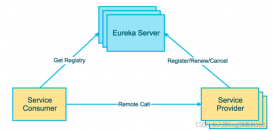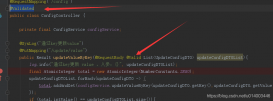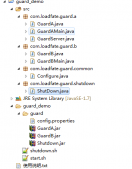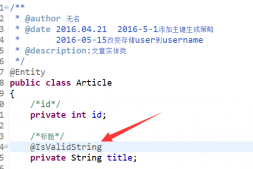一、下載步驟
首先明確自己的操作系統(tǒng)
下載地址:點(diǎn)擊跳轉(zhuǎn)
進(jìn)入界面后我們可以看到有ultimate版本(收費(fèi))和community版本(免費(fèi)),學(xué)生開(kāi)發(fā)使用免費(fèi)的社區(qū)版就好了,點(diǎn)擊Download按鈕,開(kāi)始下載

二、安裝步驟
下載完成后開(kāi)始安裝,點(diǎn)擊下載好的安裝包

出現(xiàn)安裝向?qū)Ш螅c(diǎn)擊next
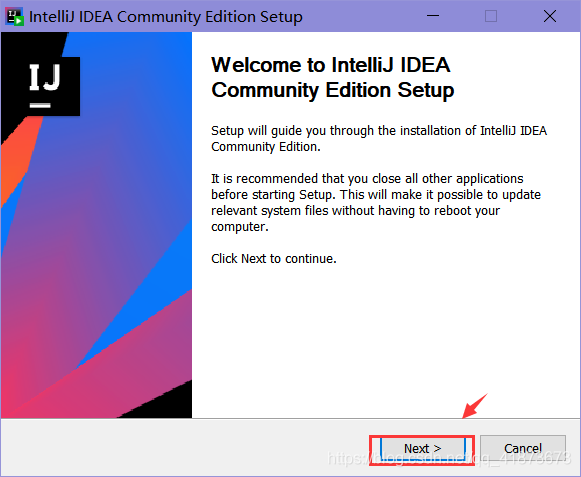
進(jìn)入下一個(gè)界面后,根據(jù)自己的需求更改安裝地址,默認(rèn)安裝在C盤(pán),我們更改安裝到D:/Java/IDEA
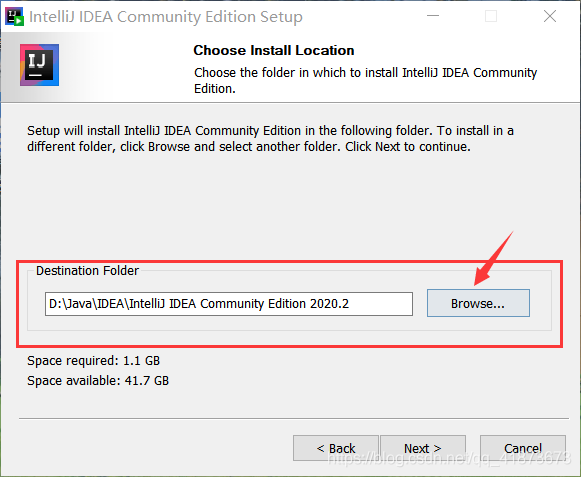
根據(jù)自己的電腦選擇,我的電腦是64位選擇64bit,Update PATH variable:是否將IDEA啟動(dòng)目錄添加到環(huán)境變量中,即可以從cmd命令行中啟動(dòng)IDEA,根據(jù)需要勾選,點(diǎn)擊next

點(diǎn)擊install開(kāi)始安裝
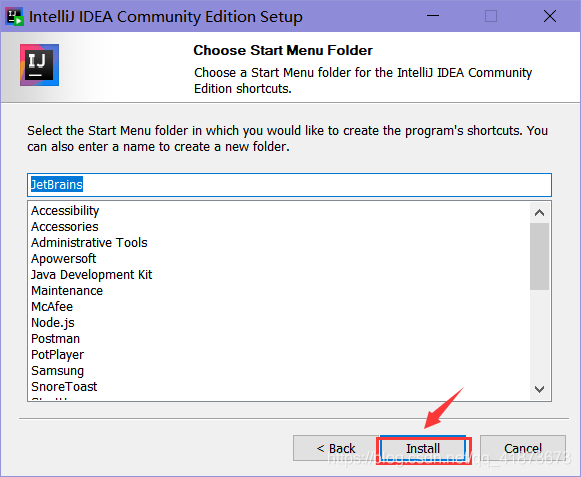
安裝成功后提示安裝成功

三、軟件啟動(dòng)
點(diǎn)擊桌面軟件圖標(biāo)打開(kāi)軟件
?點(diǎn)擊打勾后點(diǎn)擊Continue

點(diǎn)擊send Anonymous Statistics,進(jìn)入下個(gè)界面
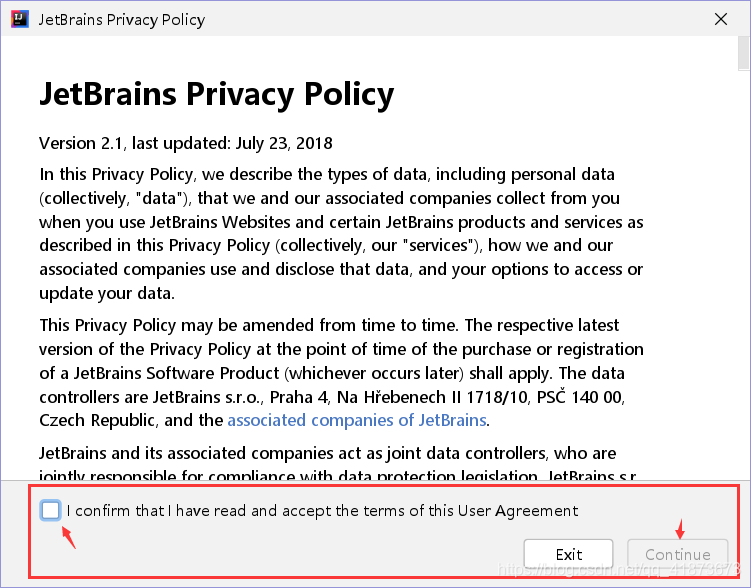
這里是設(shè)置IDEA的UI主題,看個(gè)人喜好進(jìn)行選擇(進(jìn)入后也可在界面修改UI主題)。選擇后這里有兩個(gè)按鈕,我們直接點(diǎn)擊Skip Remaining and Set Defaults跳過(guò)其余部分并設(shè)置成默認(rèn)值,初次使用IntelliJ IDEA建議直接跳過(guò)按照默認(rèn)值,點(diǎn)擊Next: Featured plugins下一步是對(duì)插件進(jìn)行增刪,上手以后也可以在設(shè)置的插件管理中進(jìn)行對(duì)插件的增刪

設(shè)置完成,進(jìn)入了啟動(dòng)頁(yè)
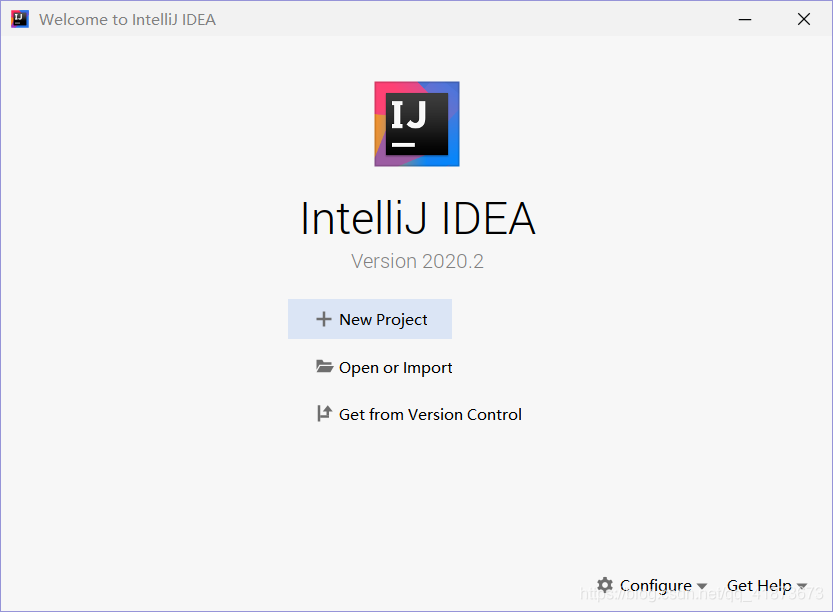
四、創(chuàng)建項(xiàng)目測(cè)試
點(diǎn)擊Nex Project

JDK(JetBrains 運(yùn)行時(shí))與所有產(chǎn)品安裝程序捆綁在一起,也可以單獨(dú)安裝,但是通常不需要這么做,這里我們直接使用他的JDK,默認(rèn)是最新的jdk11,如果你有自己下載的jdk也可以使用自己的,點(diǎn)擊下拉框,點(diǎn)擊ADD JDK,找到自己安裝jdk的文件夾即可,我們這里直接點(diǎn)擊next

不勾選,直接next
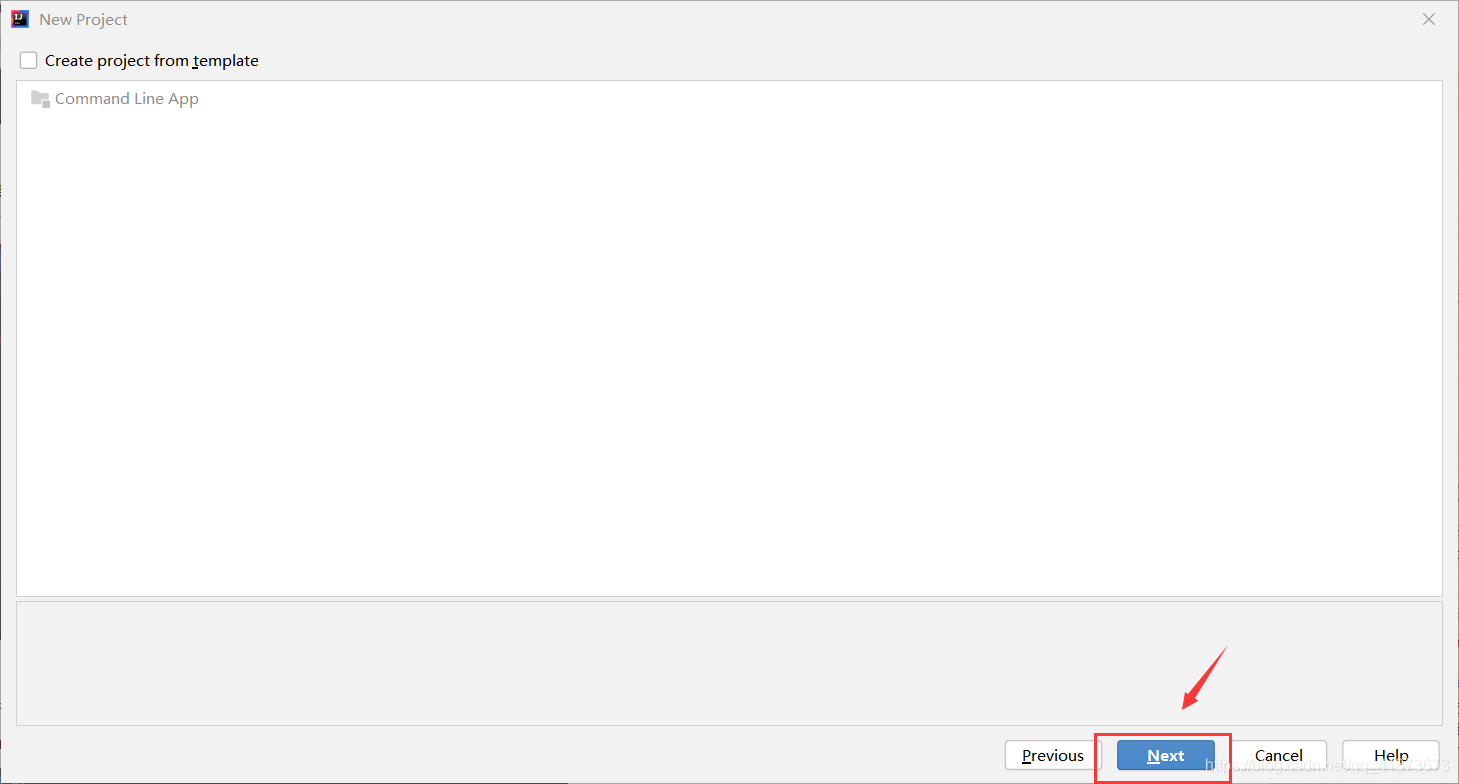
設(shè)置項(xiàng)目名稱和項(xiàng)目存放地址后,點(diǎn)擊Finish

創(chuàng)建完成一個(gè)空項(xiàng)目,右擊src,選擇new,選擇java class
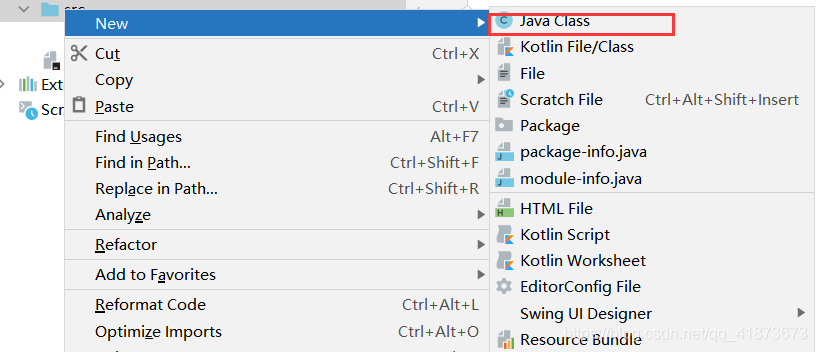
新建一個(gè)test,輸入
|
1
2
3
4
5
|
public class test { public static void main(String[]args){ System.out.println("hello world"); }} |
Ctrl+Shift+F10執(zhí)行文件,出現(xiàn)“hello world”即成功

總結(jié)
到此這篇關(guān)于2020最新 idea下載、安裝與創(chuàng)建項(xiàng)目測(cè)試的教程圖解的文章就介紹到這了,更多相關(guān)idea下載安裝與創(chuàng)建項(xiàng)目測(cè)試內(nèi)容請(qǐng)搜索服務(wù)器之家以前的文章或繼續(xù)瀏覽下面的相關(guān)文章希望大家以后多多支持服務(wù)器之家!
原文鏈接:https://blog.csdn.net/qq_41873673/article/details/108035868